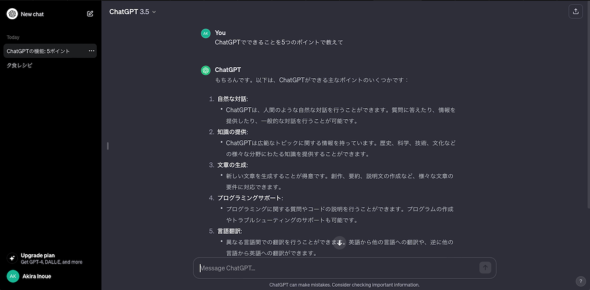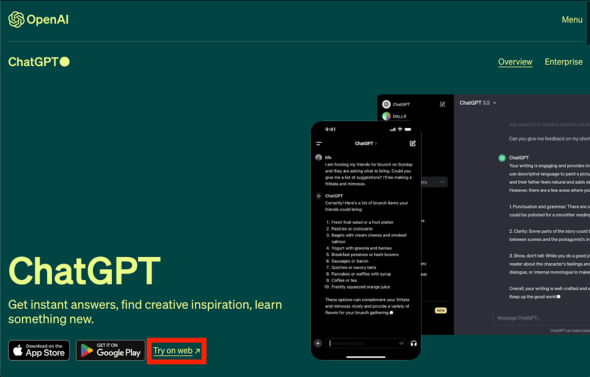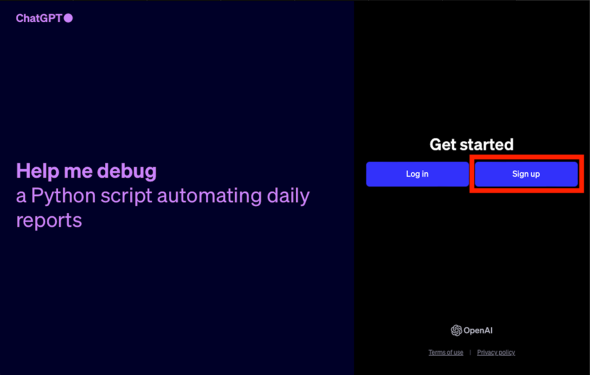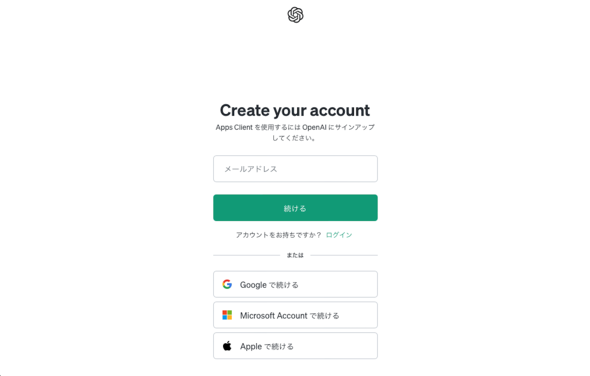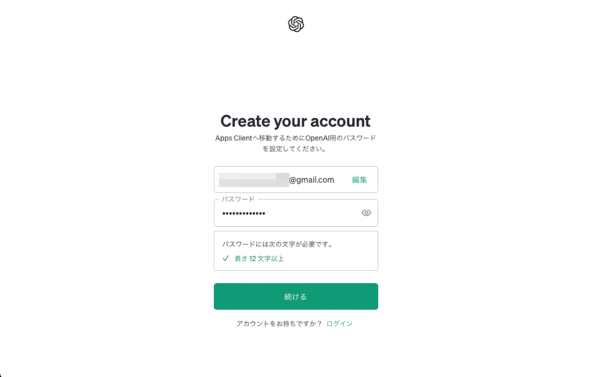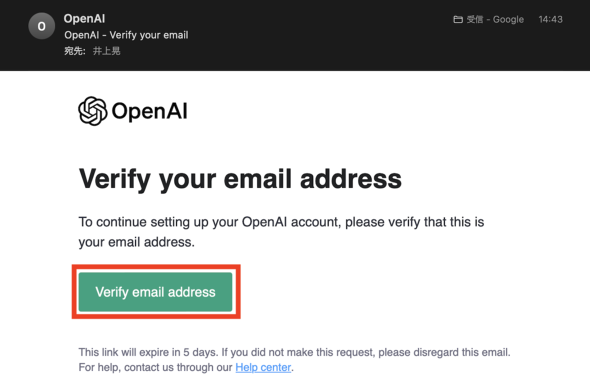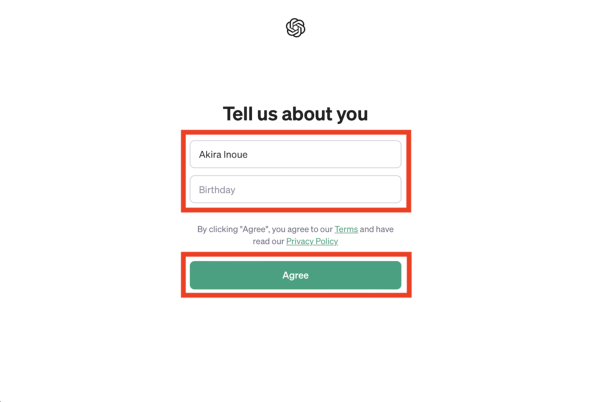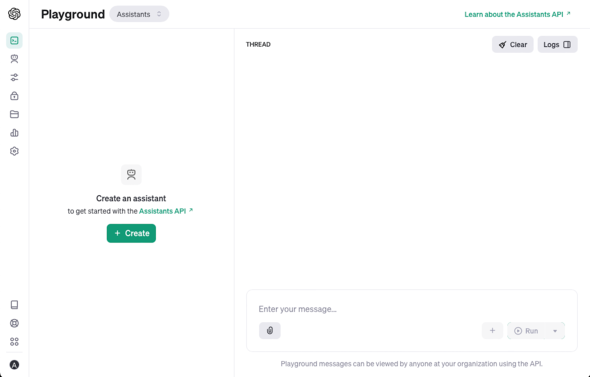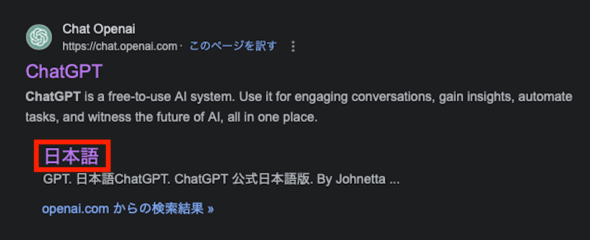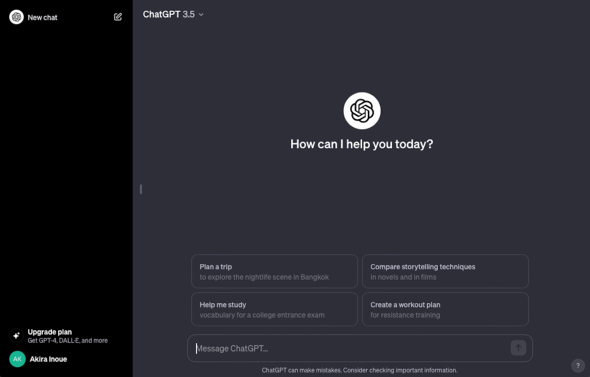いまさら聞けない「ChatGPT」連載スタート 仕事や生活で役立てるために、これから始める3つの基本操作:ChatGPT使いこなし術(1/2 ページ)
2023年から大きな注目を集める「ChatGPT」──既に試した人も、結局まだ使ったことがないという人もいるだろう。本連載では、ChatGPTを仕事や生活で積極的に役立てるため、基本知識から基本操作、実用テクニックまでを紹介していく。
「ChatGPT」とは何か
まずChatGPTについておさらいしておこう。これは米OpenAIが2022年11月に公開したAIチャットbotであり、まるで人間が自然に会話を返してくれるかのごとく、テキストチャット等にて応答してくれるのが特徴だ。
具体的な活用方法については非常に多岐にわたる。ひとまずは、書類やメールのひな型を作成したり、アイデアや情報を整理したりといった運用をイメージしておけば十分だ。
いろいろなChatGPTの提供形態がある
前提として理解しておきたいのは、サービスとして複数の形態で提供されているということだ。大きく分けると、市場には純粋に「ChatGPT」という純正サービスとして提供されているものと、ChatGPTの仕組みを活用しつつ別のブランド名で提供されているサービスがある。これらをざっくり整理すると以下のようになる。
純粋なChatGPT
(A)各種ブラウザで利用できるWebサービス版のChatGPT
(B)スマートフォンで利用できるモバイルアプリ版のChatGPT
別ブランドの元で提供されているChatGPT的体験
(C)Microsoftの検索エンジン「Bing」に搭載された「Coplilot(旧Bing Chat)」
(D)Windows 11に搭載された「Copilot in Windows」
(E)ChatGPTのAPIを利用したサードパーティー製アプリやチャットbotなどでの利用
このように、提供されている状況がなかなか複雑なので、今回はシンプルに、「PCから(A)Webサービス版のChatGPTを使う」という想定で話を進めたい。ここからは、2023年12月時点における画面を元に、利用に必要な3つの基本手順を確認していこう。
ポイント1:アカウントを作る
まずはPCから任意のブラウザを起動して、「ChatGPT」の公式サイトにアクセスする。初めて利用する場合には、「Sign up」を選択し、必要な登録手順を進める。
以上で、アカウントの登録操作は完了だ。
なお、ChatGPTは、英語版の画面と日本語向けの画面が異なる。Google検索結果を開いた画面で「日本語」という候補をクリックすれば、次のような画面が起動する。以降の手順説明では、こちらを使っていきたい。なお、現時点において「ChatGPT Plus」の登録は不要なので、「Free(無料版)」のままで問題ない。
関連記事
 まるで人間と会話「ChatGPT with voice」が無償公開 「語尾に“にゃん”と付けて」とお願いしたら気まずくなった
まるで人間と会話「ChatGPT with voice」が無償公開 「語尾に“にゃん”と付けて」とお願いしたら気まずくなった
独特のイントネーションはあるが日本語が達者な外国人と話しているような会話ができる。 ジョルダン、ChatGPT活用の音声チャットアプリ「HANASON」提供 雑談から相談、創作まで
ジョルダン、ChatGPT活用の音声チャットアプリ「HANASON」提供 雑談から相談、創作まで
ジョルダンは、ChatGPTを活用したスマホ向けチャットアプリ「HANASON」をリリース。5つの各カテゴリーからユーザー自身の嗜好に合わせてテーマを選択でき、今後は追加機能を搭載した有料版でも展開していく予定。 ChatGPT×LINEのサービスが急増 “スマホ視点”で対話型AIとの向き合い方を考える
ChatGPT×LINEのサービスが急増 “スマホ視点”で対話型AIとの向き合い方を考える
画像・動画・3Dデータ・音楽・テキストなど、さまざまなコンテンツを一瞬で生成できるサービスが、既に市場にあふれている。AIチャットサービスをスマートフォンからも簡単に扱えるサービスも増えてきた。対話型AIサービスに対して、どのように向き合えばいいのかを考えてみたい。 SMSでChatGPTが利用可能に 「AIチャットくん」がソフトバンクやY!mobile向けに提供
SMSでChatGPTが利用可能に 「AIチャットくん」がソフトバンクやY!mobile向けに提供
piconは、ChatGPTのAPIを利用したLINE bot「AIチャットくん」のSMS版を提供開始。電話番号「255000」にSMSを送信すれば利用でき、サービス対象はソフトバンク、Y!mobile、LINEMOのユーザー。 「ChatGPT」と「Microsoft Bing」は何が違う? スマホでの使い方から回答内容までを徹底比較
「ChatGPT」と「Microsoft Bing」は何が違う? スマホでの使い方から回答内容までを徹底比較
同じ言語モデル「GPT-4」をベースにした対話型AI「ChatGPT」と「Bing」。利用するにはどうすればよいのでしょうか。同じ質問をした場合、回答に差があるのかなどを検証しました。
Copyright © ITmedia, Inc. All Rights Reserved.
アクセストップ10
- 飲食店でのスマホ注文に物議、LINEの連携必須に批判も 「客のリソースにただ乗りしないでほしい」 (2025年12月04日)
- 「楽天ポイント」と「楽天キャッシュ」は何が違う? 使い分けのポイントを解説 (2025年12月03日)
- 「スマホ新法」施行前にKDDIが“重要案内” 「Webブラウザ」と「検索」選択の具体手順を公開 (2025年12月04日)
- 三つ折りスマホ「Galaxy Z TriFold」の実機を触ってみた 開けば10型タブレット、価格は約38万円 (2025年12月04日)
- NHK受信料の“督促強化”に不満や疑問の声 「訪問時のマナーは担当者に指導」と広報 (2025年12月05日)
- 楽天ペイと楽天ポイントのキャンペーンまとめ【12月3日最新版】 1万〜3万ポイント還元のお得な施策あり (2025年12月03日)
- 楽天の2年間データ使い放題「バラマキ端末」を入手――楽天モバイル、年内1000万契約達成は確実か (2025年11月30日)
- サイゼリヤの“注文アプリ”が賛否を呼ぶ理由──「使いやすい」「紙メニュー前提」など多様な意見 (2025年11月23日)
- Z世代で“友人のInstagramアカウント乗っ取り”が流行? いたずらで済まない不正アクセス禁止法違反 保護者が注意すべきこと (2025年12月04日)
- 鉛筆デザインのiPad用スタイラスペン「Nelna Pencil」発売 物理ボタンに9機能を設定可能 (2025年12月03日)